苹果手机如何开机
手机以其独特的设计和操作系统,赢得了全球众多用户的青睐,对于初次接触苹果手机或是更换了新机型的用户来说,了解如何正确开机是使用手机的第一步,以下是详细的苹果手机开机方法介绍:
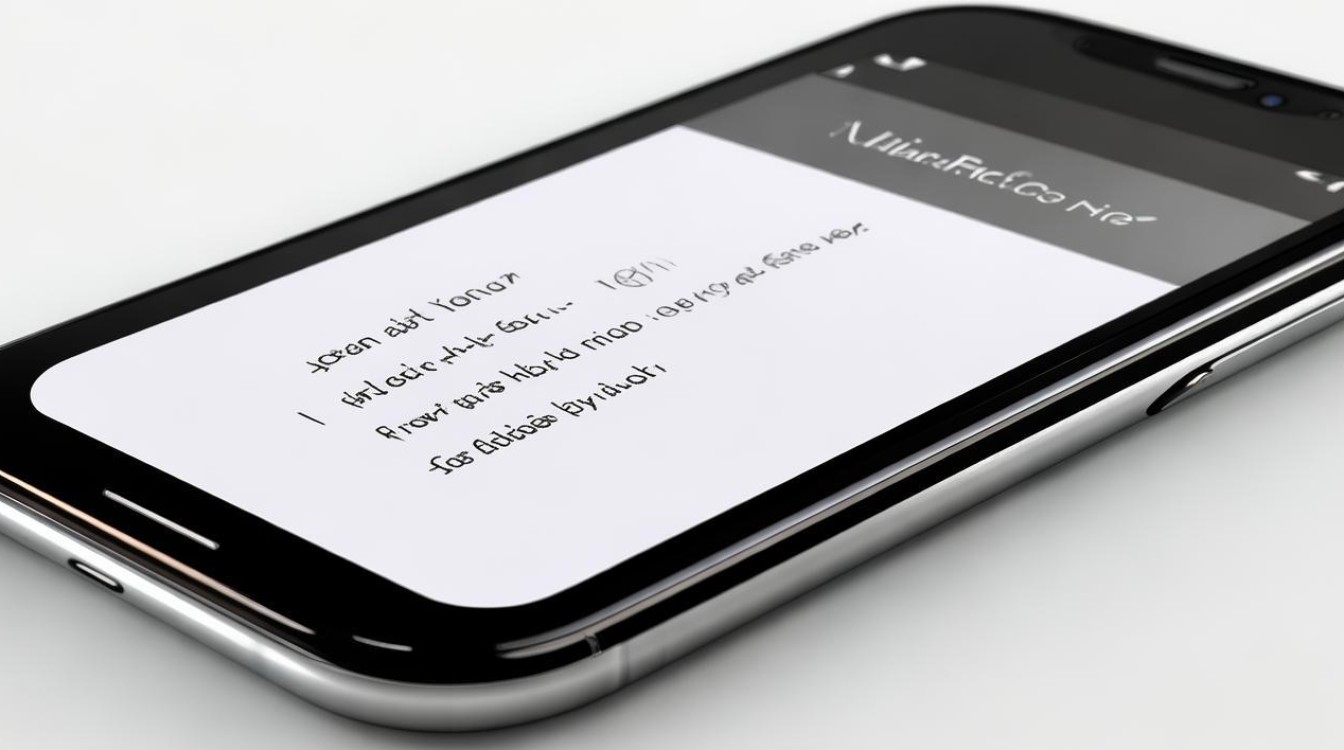
正常开机方法
| 机型 | 开机步骤 |
|---|---|
| iPhone X及更新机型(包括iPhone 15系列等) | 长按手机右侧的电源键,当屏幕上出现苹果标志时,松开电源键,等待手机完成启动过程。 |
| iPhone 8及更早机型(如iPhone 6s、iPhone 7等) | 长按手机顶部或右侧的电源键,直到屏幕上出现苹果标志,然后松开电源键,等待手机启动完成。 |
特殊情况处理
(一)电量耗尽无法开机
如果苹果手机因电量完全耗尽而无法开机,需要先将手机连接到原装充电器或经过认证的充电器上进行充电,充电时,可能会先看到电池图标或其他提示信息,等待一段时间,当手机充入一定电量后,屏幕会出现苹果标志,此时手机开始启动,一般建议充电至少10 15分钟,以确保手机有足够的电量启动,如果长时间充电后仍无反应,可能是充电器或数据线故障,可以尝试更换其他正常的充电器和数据线。
(二)软件问题导致无法正常开机
苹果手机可能因为软件故障而无法正常开机,例如系统崩溃、应用程序冲突等,在这种情况下,可以尝试强制重启手机。
- iPhone 8或更新机型(包括iPhone SE第二、三、四代):先按一下音量加键,再按一下音量减键,然后长按电源键,直到看到苹果标志出现。
- iPhone 7和iPhone 7 Plus:同时按住电源键和音量减键,持续至少10秒钟,直到看到苹果标志。
- iPhone 6s及更早机型:同时按住主屏幕按钮和侧边按钮或顶部按钮,大约10秒钟,直到出现苹果标志。
开机后的初始设置
当苹果手机成功开机后,如果是新手机或者恢复了出厂设置,会进入初始设置界面,选择语言和地区,根据自己的需求选择合适的语言和所在地区,连接到Wi-Fi网络,以便下载更新和进行后续设置,可以选择设置Face ID或指纹ID(如果手机支持),按照屏幕提示进行操作,录入面部或指纹信息,之后,可以选择从iCloud备份恢复数据或者设置为新的iPhone,如果选择从iCloud备份恢复,需要登录iCloud账号,并选择相应的备份文件进行恢复;如果选择设置为新的iPhone,则可以跳过这一步,直接进入主屏幕,根据个人喜好进行一些个性化设置,如调整显示亮度、设置壁纸等。

注意事项
- 在开机过程中,要确保手机电量充足,避免因电量不足导致开机失败。
- 使用原装充电器和数据线进行充电,以保证充电效果和安全性,如果使用非原装充电器,可能会出现充电速度慢、无法充电甚至损坏手机电池的情况。
- 避免频繁强制重启手机,因为这可能会对手机的硬件和软件造成一定的损害,只有在手机出现严重故障,无法正常开机时才尝试强制重启。
- 保持手机系统的更新,及时安装苹果公司推送的系统更新,可以修复一些软件漏洞和兼容性问题,提高手机的稳定性和性能。
苹果手机的开机方法相对简单,但在遇到特殊情况时,需要根据具体问题采取相应的解决措施,希望以上内容能够帮助大家顺利开启和使用苹果手机。
FAQs
问题1:苹果手机开机后一直卡在苹果标志怎么办?
答:如果苹果手机开机后一直卡在苹果标志,可能是由于软件问题导致的,可以先尝试强制重启手机,按照上述不同机型的强制重启方法操作,如果强制重启后仍然无法解决问题,可以尝试将手机连接到电脑上,使用iTunes软件进行恢复,在恢复之前,需要注意备份手机中的重要数据,以免数据丢失,如果问题仍然存在,可能是手机硬件出现故障,建议联系苹果官方售后进行检修。
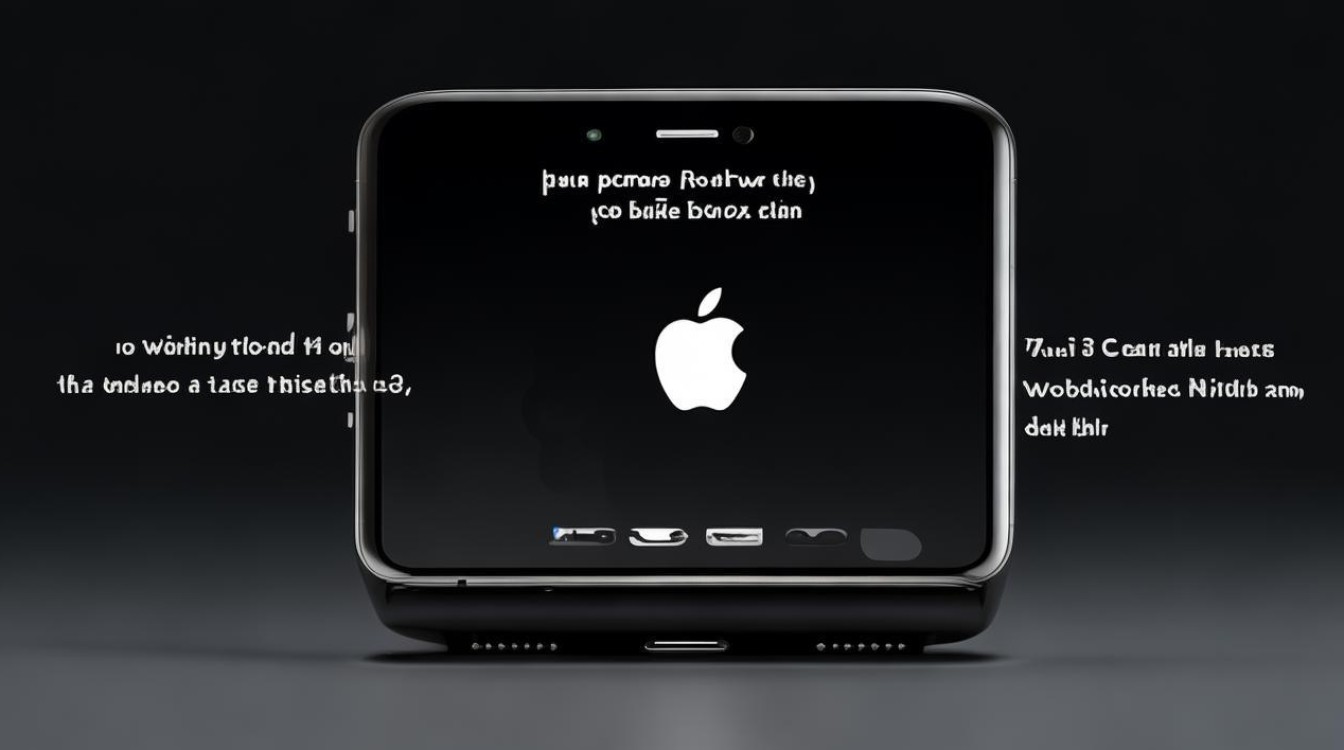
问题2:苹果手机在充电时可以开机吗?
答:苹果手机在充电时是可以开机的,如果手机电量完全耗尽导致无法开机,连接充电器后,当手机充入一定电量时,就会自动开始启动,在充电过程中开机,可能会影响充电速度,并且如果使用的是非原装充电器或数据线,可能会出现不稳定的情况。
版权声明:本文由环云手机汇 - 聚焦全球新机与行业动态!发布,如需转载请注明出处。












 冀ICP备2021017634号-5
冀ICP备2021017634号-5
 冀公网安备13062802000102号
冀公网安备13062802000102号